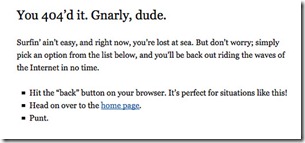Как узнать название темы WordPress у чужого блога. Как узнать название шаблона wordpress
Как узнать тему сайта на wordpress? Шаблон или какая тема вордпресс на сайте, OJS, темы вордпресс.
Здравствуйте! Иногда происходит так, что после посещения определенного сайта на движке WP у тебя появляется желание узнать название установленного шаблона. Для чего это нужно, неважно, сам факт того, что в этом есть необходимость. Я, к примеру, последнее время интересуюсь ради любопытства, и если очень понравилась тема, то заношу ее название в заметки. Так как в планах есть, создание еще нескольких тематических площадок на движке WP. Ну, сейчас не об этом.
Еще раньше, я был в поисках чего-то интересного для блога ojseo.ru, речь идет о шаблоне. Мне нужен был минимализм и удобная навигация в нем. Кто знаком со мной и моим блогом не первый день, тот знает, сколько я шаблонов изменил за все время существования этой площадки.
Кстати, кто находится в поисках качественных, интересных и функциональных шаблонах, рекомендую посмотреть материал здесь: Качественные шаблоны для WordPress.
Постоянно мне что-то не нравилось, хотя шаблон изначально бросалось в глаза и загоралось желание заполучить его. Как только увидел интересный шаблон, сразу вау, какой он крутой, хочу его! Мысли в голове пробежались, а за ними картинки пошли с представлением интересных и удобных фишек для читателей блога. Что-то в этом роде, в общем, не суть.
Идем дальше, и как вы поняли, шаблон все же нашел, который удовлетворил мои требования. Кому интересно узнать, как он называется, разрешаю 😀 воспользоваться своим методом поиска названия темы. Насколько я понимаю найти название шаблона смогут, бывалые вебмастера. Ну а тем, кто недавно в блогосфере я помогу в этом разобраться с помощью данной статьи. Информация предназначена для новичков, которые хотят узнать название понравившейся темы.
Узнаем название темы (шаблона), установленного на WP
Насколько мне известно, методов поиска названия шаблона на WP совсем немного, или я плохо проинформирован. Способы можно на пальцах одной руки перечислить.
Перед написанием статьи я просмотрел несколько сайтов по теме, дабы материал получился более информативным. И как оказалось, все описывают одни и те же методы, нового ничего не повстречал. Разве, что анализ сайта через определенные ресурсы, которые по доменному имени определяют название шаблона и не только, но об этом ниже.
Итак, вашему вниманию первые два способа, о которых писалось во всех прочитанных статьях пред написанием:
- Первый метод. Он базируется на исследовании кода страницы. Тут нужно использовать определенную комбинацию клавиш, Ctrl+U . Или предлагают воспользоваться при помощи вызванного меню правой кнопкой мыши, где нужно выбрать « Исходный код ».
После вызова у вас появиться новая страница в браузере – при первой комбинации, и через контекстное меню – код откроется на этой же странице. А дальше с помощью вызванного поиска Ctrl+F ищем слово themes .
Должны отыскать примерно вот такие строки:
Где simply-vision – название шаблона.
- Второй метод. Он аналогичен первому, но искать нужно расширение css , так как к строке с темой подключают файл style.css.
И для наглядности можете посмотреть на картинку выше, там я выделил слова, которые мы ищем в исходном коде. На этом можно и заканчивать статью, название темы знаем, остается спокойно идти в один из поисковиков и отыскать, где можно скачать сам шаблон.
Но тогда будет нечестно, я ведь выше упомянул, что буду писать еще о каких-то сервисах для помощи в нашем вопросе, которые узнают название темы по анализу сайта через домен.
- What WordPress Theme is That ( http://whatwpthemeisthat.com/ ) — перейдите по ссылке. Здесь необходимо вставить в специальное поле, домен анализируемого сайта, на котором нужно узнать название темы.
- WordPress Theme Detector ( http://www.wpthemedetector.com/ )— Аналогично!
Эти ресурсы выдадут не только название Вордпресс шаблона, а еще некоторые параметры сайта. К примеру, имя создателя темы, версию, небольшое описание и часть плагинов, которые работают на сайте в данный момент.
Также говорят, что сервисы не всегда могут определить название темы. Насколько это правдивая информация, точно не знаю, могу сказать, что проверенные мной темы, а их больше десятки, выдавало все подробности.
Кстати, на заметку! Если создатели сайтов изменили название тем, самостоятельно или с посторонней помощью, тогда узнать имя не получится. Ровно так же как и у шаблонов, созданных под заказ индивидуально, что значит, таких в интернете больше нет.
Вот теперь у меня все сказано. Может, чего-то и не упомянул о том, как еще можно узнать название темы CMS Вордпресс на определенном сайте, прошу дополнить. Спасибо, что были со мной до конца. Надеюсь, из статьи для себя вы полезность вынесли.
С уважением, Артем Зинчук
9 Комментарий
Про второй способ слышу впервые. Не знаю, понадобится ли мне поиск названия тем, но информация полезная и возможно в будущем пригодится. Спасибо
Статья летит в закладки 🙂
Привет! Спасибо за оценку информации. Вторым способом редко пользуюсь. Обычно в коде ищу themes. 🙂
Да все так делают.
Откровенно говоря, никогда не интересовалась названием какой-то темы Вордпресса (хотя блог когда-то был). Не знаю даже. зачем это нужно.
Я с подобным начал сталкиваться, когда очень нравился чей-то шаблон. 🙂
Я так же всегда нажимаю Ctrl+U, и ищу themes. Есть некоторые переименовывают папку шаблона. (:secret:)
Привет! Об этом тоже где-то слышал, спасибо за информацию. 🙂
Мне тоже непонятно назначение этого поиска. А та тема, которую вы установили на свой сайт, она не нравится? Менять темы на сайте всё же значительно сложнее, чем перчатки, для этого должны быть основания.
Николай, здравствуйте. Тема, которая установлена нравиться мне, менять ее не планирую, доработать попробую в свободное время.
Добавить комментарий Отменить ответ
© Артем Зинчук, 2015-2016. Online journal SEO. Все права защищены. Использование материалов сайта запрещено без обратной ссылки на источник.
ndpr.ru
как узнать название чужого шаблона, темы, установленного на WordPress сайте
Приветствую всех читателей Seo bloga Fomika! А зачем собственно узнавать название чужого WordPress шаблона (темы), установленного на другом сайте или блоге. Да все элементарно… Просто вы захотели сметить его (шаблон, тему) и не можете найти ту, которая вам понравится.

Тут начинается самое сложное и муторное: вы набираете в поиске “бесплатные шаблоны для сайтов”, переходите на сайт, который предоставит вам такое удовольствие и начинаете искать свою “жемчужину”. Но дело это не из легких, естественно. Вы кропотливо ковыряетесь в этих всевозможных шаблонах и примеряете их к своей теме блога… Но бывает и по другому…
Бывает так, что вы случайно в сети натыкаетесь на такую клевую “темку”, но возникает вопрос — как узнать название этого шаблончика, и более того, где его скачать? Тут есть 2 простых варианта…
- Напрямую спросить у автора этого сайта
- Самому узнать
Ну, это замечательно, если автор вам ответит, а если нет? Тут как раз приходит на помощь моя статейка 🙂
Давайте ради примера узнаем название шаблона сайта одного моего знакомого блогера-комментатора Юрия Йосифовича. Он в последнее время постоянно выигрывает конкурс комментаторов. И вы присоединяйтесь! У вас, что, лишние 200 рублей есть?
Как узнать название WordPress шаблона, установленного на чужом блоге?
Итак, идем на главную его супер-блога и смотрим исходный код его детища. Я например это делаю правой кнопкой мыши и выбираю из списка “Просмотр кода страницы”, а еще это можно сделать при помощи комбинации клавиш ctrl+U.
И вот мы видим исходный код главной страницы блога. Далее выводим при помощи комбинации клавиш ctrl+F строку поиска. В эту строку вписываем слово themes без кавычек (что в переводе означает “тема”). И что мы видим? А видим мы вот такую картинку.

Почти в самом верху исходного кода страницы (в нашем случае строка – 21,22) вы увидите подсвеченные слова themes. Вот после этого слова и идет название чужого шаблона. В нашем случае блог Йосифовича имеет шаблон под называнием Default. Не правда ли Йосифович? Ответь? 🙂 А может быть ты уже забыл или вообще не знал))))
Существуют еще так называемые уникальные дизайны шаблонов. Ну, это когда шаблон делается под заказ. Название вы может быть узнаете, если сайт на WordPress, но вот скачать вы его вряд ли где-то сможете, хотя в рунете можно стырить “найти” все!!! 🙂
Да, кстати, вы также можете уникализировать не только название, но и внешний вид шаблона при помощи стилей. Но это нужно знать как. Я например знаю, но не хочу заморачиваться. Лично у меня давно стоит пока платный шаблон от Гудвина Леши. Пока меня все устраивает.
Да и вообще, я считаю, дело не в шаблоне, а в содержимом сайта или блога. Если оно интересное, уникальное, то всем будет посрать какой именно и от кого этот шаблон (тема). Все будут кайфовать на этом неказистом с виду сайтике и бложике, правда?
На сегодня все. Пока!
Ваш Fomik…
Статьи по теме:
Понравилась статья - поделись с друзьями!
dengi-iz-ineta.ru
Как узнать название темы Wordpress у чужого блога
Каждый раз прогуливаясь в интернете, вольно или нет, обращаю свое пристальное внимание на внешний вид чужих веб — ресурсов. Если он привлекателен, то руки тянуться к нему и появляется огромный соблазн посмотреть его изнутри. По этой причине (для поднятия интереса к ресурсу) многие опытные веб — мастера стремятся улучшить дизайн и придать шарма своим ресурсам.

Новички, только начиная свой путь, очень большое количество времени теряют на выбор подходящего шаблона. И нередко хотят поставить ту тему, которую встретили в другом месте. Но, для этого, необходимо узнать название темы WordPress на понравившемся ресурсе, иначе будет сложно найти ссылку для скачивания.
В связи с этим, сегодня я хочу рассказать вам, как узнать название темы (шаблона) чужого WordPress блога, чтобы в последующем установить его себе.
Как узнать название темы (шаблона) WordPress
Многие тратят на это исследование массу времени, хотя на деле узнать название темы очень легко и занимает считанные секунды. По названию можно уже искать официальный сайт или страницу автора, чтобы скачать себе такой же шаблончик. В этой статье вы увидите 100% способы.
1. Исходный код сайта
Первый способ конечно хороший, но не на 100% дает ответ, так как название шаблона может быть изменено автором. Перейдите на понравившийся вам блог и нажмите сочетание «Ctrl+U», перед вами откроется исходный код, в котором необходимо найти следующую строку расположенную между тегами «head» (кликните для увеличения).

Если ее первоначальное имя изменено, то можно посмотреть исходник нажав на «style.css» в строке href=»http://домен/wp-content/themes/название/style.css». Откроется окно следующего вида:

Обратите внимание на на строчки «Author» и «Author URL». по ним вы можете узнать настоящее название шаблона WordPress.
2. Сервис What WordPress Theme is That?
Существует специальный интернет сервис, который может по заданному в него URL адресу узнать название темы чужого WordPress блога. Для этого перейдите по ссылке расположенной ниже.
whatwpthemeisthat.com
Далее в строку «Enter domain or URL…» введите адрес анализируемого ресурса и нажмите на кнопку «Check Site».

Наблюдайте следующую картину.

На скриншоте информация о теме моего блога. Я делал его сам и описание на русском языке, который не понимает сервис (а может проблемы с кодировкой). Тем не менее, название темы определилось верно, также как и абсолютный путь к ее папке. Кроме того, вы можете наблюдать ссылки на сайты автора.
У сервиса есть еще дополнительная фишка, к шаблону она не относится, но может быть полезна для настройки блога — под информацией о теме показывается информация об установленных на сайте плагинах.
Вот так, все просто и ничего не нужно выдумывать.
dmitriyzhilin.ru
WordPress. Как изменить название папки "themeXXXXX"
Из этого туториала Вы узнаете, как изменить название папки ‘themeXXXXX’ в WordPress.
WordPress. Как изменить название папки «themeXXXXX»
Войдите в вашу админ панель WordPress.
Перейдите на вкладку Внешний Вид -> Темы (Appearance -> Themes) и деактивируйте текущую тему. Вы можете добиться этого, активировав любую другую тему/ тему по умолчанию:

Войдите на ваш сервер, используя любой клиент FTP или файловый менеджер панели управления хостингом.
Перейдите в папку ‘wp-content/themes’ на вашем сервере:

Переименуйте папку темы:

Вернитесь в вашу админ панель WordPress и перейдите на вкладку Внешний Вид -> Редактор (Appearance -> Editor ).
Выберите вашу тему для редактирования и нажмите на кнопку ‘Выбрать’ (Select ):

Откройте файл ‘style.css’:
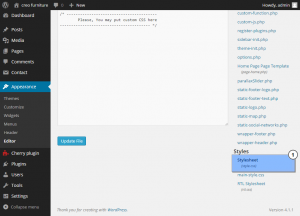
Измените значение ‘Название темы’ (Theme Name) на ваше новое название темы. Сохраните изменения:
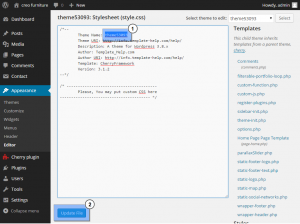
Вновь перейдите на вкладку Внешний Вид -> Темы (Appearance -> Themes) и активируйте текущую тему. Вначале активируйте родительскую тему (CherryFramework), а затем тему, которую вы переименовали.
Вы можете также ознакомиться с детальным видео-туториалом ниже:
WordPress. Как изменить название папки «themeXXXXX»
www.templatemonster.com
Как узнать название темы вордпресс на чужом блоге?
Опубликовано: 17.12.2010 | Рубрика: Начинающему блоггеру, Темы WordPress

Привет всем! Вчера я ничего не писал на этот блог по одной простой причине – я возился со своим вторым блогом. Он уже давно не обновлялся. Можно сказать, что я практически «забил» на него. Почему? У меня «не лежала душа» к этому блогу из-за его оформления. Менять шаблон я уже собирался давно, но было как-то неохота переделывать все статьи (раньше я их оформлял неправильно), картинки, ссылки, плагины. А вот вчера я все-таки решился сделать эту кропотливую работу. И если честно, мне теперь намного приятнее заходить на обновленный блог, добавлять на него статьи.
Когда я делал редизайн, я столкнулся с такой задачей – найти подходящую тему вордпресс для моего блога. Задача эта не из легких, если честно. Но у меня на примете уже был один шаблон, который используется на Блогонике. Оставалось только узнать: как называется эта тема вордпресс?
Делается все очень просто:
- Открываем блог, который нам понравился.
- Нажимаем правой клавишей мыши на странице и выбираем «Просмотр кода страницы». Я пользуюсь браузером Гугл Хром (Google Crome)
- Находим подобную сточку: <linkrel=»stylesheet» href=»http://blogonika.ru/wp—content/themes/i3theme-1-5-default/style.css«type=»text/css«media=»all» />
- i3theme-1-5-default – вот название нужной нам темы. Забиваем эту фразу в поисковике и скачиваем эту тему для вордпресс.
Я думаю что не «открыл Америку» этим постом, но все же новичкам эта информация будет очень полезной.
Ну а я продолжаю делиться жирными ссылочками. Эта ссылка пропадет, когда появится новый пост. Жирные ссылки появляются только в новых статьях. Чтобы быть в курсе всех событий советую подписаться на мою RSS рассылку.
Постовой: у вас есть свой компьютерный парк? Тогда абонентское обслуживание компьютерной техники фирм от lansks.ru- это то что выискали
sidash.ru
Определяем название шаблона, установленного на сайте
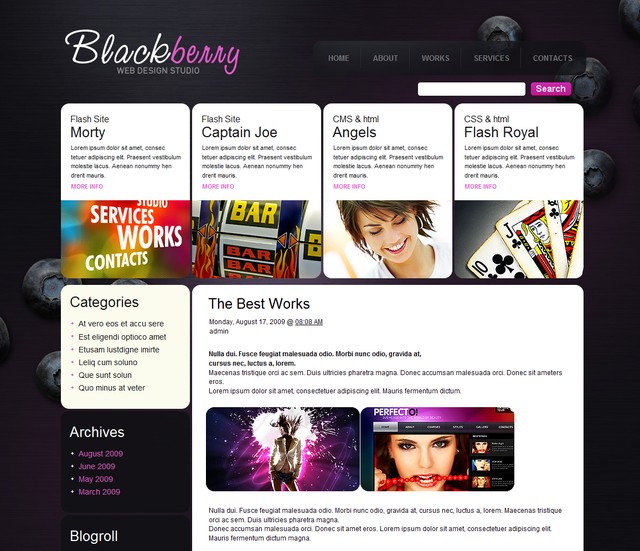 Всем привет! В этой статье я хочу рассказать, как можно определить понравившуюся Вам тему (то есть шаблон). Бывает же такая ситуация, что ищите что-нибудь в Интернете и тут натыкаетесь на сайт, у которого довольно симпатичный шаблон, а определить название его не можете, чтобы поискать его в паблик шаблонах.
Всем привет! В этой статье я хочу рассказать, как можно определить понравившуюся Вам тему (то есть шаблон). Бывает же такая ситуация, что ищите что-нибудь в Интернете и тут натыкаетесь на сайт, у которого довольно симпатичный шаблон, а определить название его не можете, чтобы поискать его в паблик шаблонах.
Это статья поможет Вам это сделать, конечно, она больше рассчитана на новичков, но все равно, может, кто и не знает, как это сделать. Как известно папка с шаблоном находиться в wp-content-themes, исходя из этого на и необходимо искать там название нашей темы.
Еще так к слову, именно название данной темы, что установлено у меня на сайте я и нашел таким образом.
Это очень популярно, так как сейчас очень много паблик тем (шаблонов), которые со временем уникализируются. Ну что, давайте приступим. Открываем необходимый сайт, где установлен, понравившийся Вам шаблон, нажимаем правой кнопкой мыши и выбираем из контекстного меню Исходный код, конечно у каждого браузера будет свой пункт меню, но я думаю, смысл понятен. Нам необходимо просмотреть исходный код главной страницы сайта.
Я думаю, что многим известно, что файл стилей шаблона, находиться в корневой папке шаблона (в большинстве случаев), поэтому нам необходимо опираться на данную деталь. Давайте в нашем коде, главной страницы сайта поиском найдем файл style.css, я для примера взял главную страницу своего сайта, у меня первая найденная слово style.css, в следующей строке:
<linkhref="http://pressdev.ru/wp-content/themes/charmer/style.css" rel="stylesheet" type="text/css" />А вот и все, нам больше ничего и не надо, из этой строчки мы легко можем найти и получить название установленной темы на данном сайте, и она называется charmer.
Теперь копируем название темы и вбиваем ее в поисковике для поиска и если она есть в паблике, то Вам не составит труда ее бесплатно и быстро скачать.
Удачи и до встречи в новых статьях!
Также советуем почитать на PressDev.RU
pressdev.ru